在BarTender中实现数据之间的关联
在BarTender中实现数据之间的关联
用户在BarTender标签设计软件制作一个条码标签时,很多情况下需要将标签条码当中的某数据源与文本中的数据进行关联,达到同步的效果。那么如何实现BarTender数据之间的关联呢?下面,就跟着小编一起学习一下吧。
本文将通过一个简单示例,讲解如何实现BarTender数据之间的关联。下图要求实现型号“BT”与条码数据中的“BT”关联。即更改BarTender条形码中的BT,对应型号同样变化。

1、在BarTender中打开上图标签,双击文本“BT”,打开文本属性对话框,选择“数据源”属性卡,更改数据源类型为“对象值”;

2、单击下一步,将对象名选择为条形码名称“barcode”,值为“主数据源”,单击完成。

3、切换至“转换”选项界面,单击“截短”右侧的按钮,在打开“截短”对话框中,勾选“丢弃左侧字符数”,“丢弃字符数”为7。
注:丢弃的字符数为首字符至关联数据之前的字符,如关联的数据右侧也有数据,应同时勾选“丢弃右侧字符”,填写“丢弃字符数”。
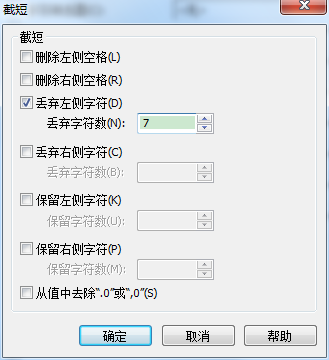
4、单击确定,此时,文本数据已和条码中的某数据关联,一旦条码数据发生改变,文本数据也将对应做出变化。

想要了解更多有关BarTender标签设计软件的使用教程和详细信息,可点击BarTender教程服务中心进行查询。
如果打印机问题仍未得到解决,请拨打兆麟技术部电话:023-68604387。
此文关键字:条形码编辑软件
热销产品排行
热门文章推荐
- 图书馆RFID标签
- 条码扫描枪与PDA手持终端的区别
- 一维扫码枪跟二维有什么区别?
- 一维条码和二维条码的区别
- 中国条码打印机十大品牌排行榜
- 影像式激光扫描器与红光扫描器的区别
- 条码扫描枪红光扫描和激光扫描区别
- 条形码编辑软件下载
同类文章排行
- 新大陆NLS-PT86 采集器产品参数说明
- 新大陆NLS-NFT10医疗版 手持PDA产品参数介绍
- 新大陆NLS-MT30H PDA产品特性介绍
- 核酸扫码看不清?霍尼韦尔PDA来助力!
- 新大陆NLS- MT69手持机产品参数/介绍
- 新大陆NLS-PT30手持机产品参数/介绍
- 新大陆NLS-MT90手持机产品介绍
- 新大陆NLS-N7便携式采集器 产品参数
最新资讯文章
您的浏览历史





 渝公网安备 50010702501421号
渝公网安备 50010702501421号